
Spisu treści:
- Krok 1: Załaduj grę na swój komputer, Xbox One lub PS4 i przejdź do trybu wieloosobowego (uruchom)
- Krok 2: Przejdź do zakładki Comms i wybierz sieci
- Krok 3: Przewiń w dół do karty Admin i wybierz Utwórz
- Krok 4: Utwórz tytuł (nazwę) dla swojej sieci
- Krok 5: Utwórz tag klanu, który jest łatwy do rozpoznania
- Krok 6: Utwórz krótką wiadomość dla znajomych/członków sieci
- Krok 7: Wybierz opcję konkurencyjną lub społecznościową dla swojej postawy sieci
- Krok 8: Wybierz kategorię dla swojej sieci
- Krok 9: Wybierz zasady dotyczące mikrofonu dla swojej sieci
- Krok 10: Wybierz żądany język sieci
- Krok 11: Wybierz żądany region dla swojej sieci
- Krok 12: Wybierz opcje widoczności swojej sieci
- Krok 13: Wybierz swoje preferencje członkostwa
- Krok 14: Wybierz godzinę dnia dla siebie i swoich członków Happy Hour
- Autor John Day [email protected].
- Public 2024-01-30 11:32.
- Ostatnio zmodyfikowany 2025-01-23 15:03.
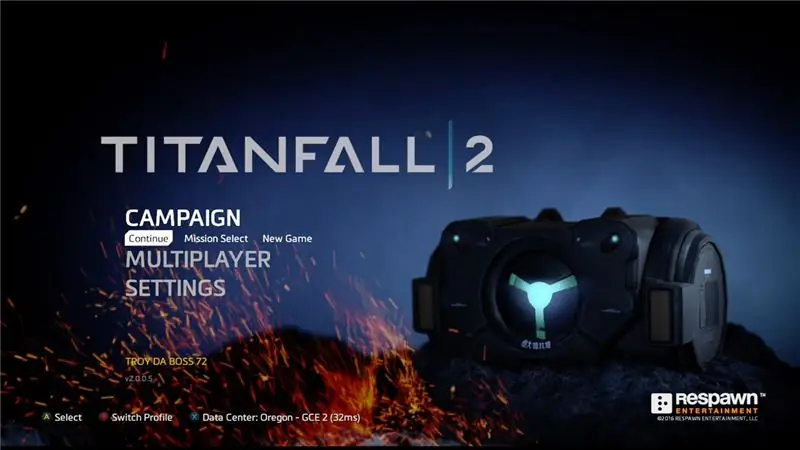
Pokażę Ci jak stworzyć sieć!
Krok 1: Załaduj grę na swój komputer, Xbox One lub PS4 i przejdź do trybu wieloosobowego (uruchom)
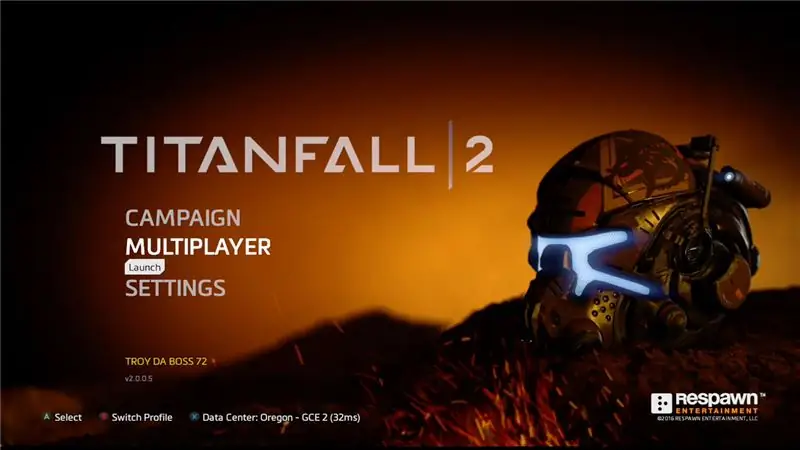
Otwórz grę lub włóż dysk do „Napędu dysku”.
Krok 2: Przejdź do zakładki Comms i wybierz sieci
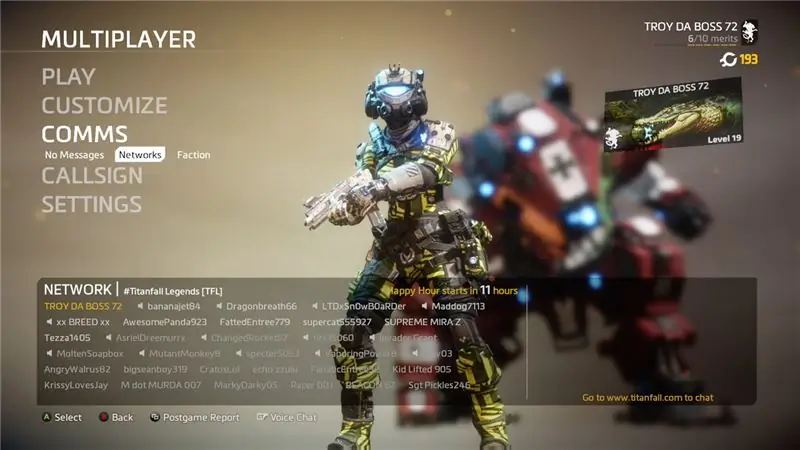
Krok 3: Przewiń w dół do karty Admin i wybierz Utwórz
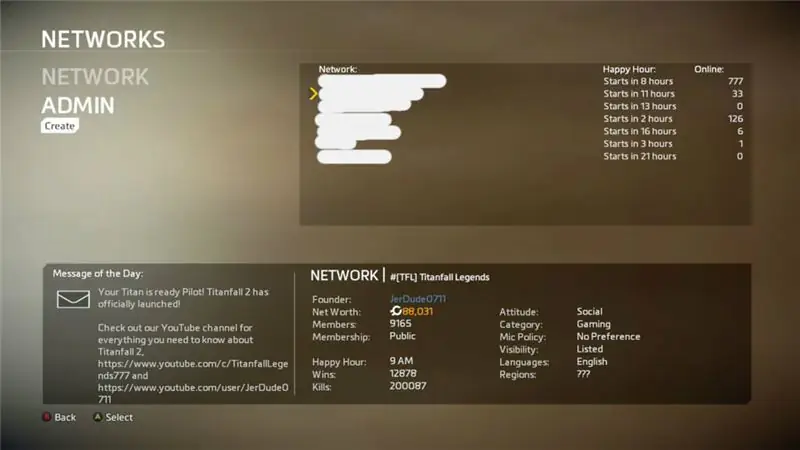
Krok 4: Utwórz tytuł (nazwę) dla swojej sieci
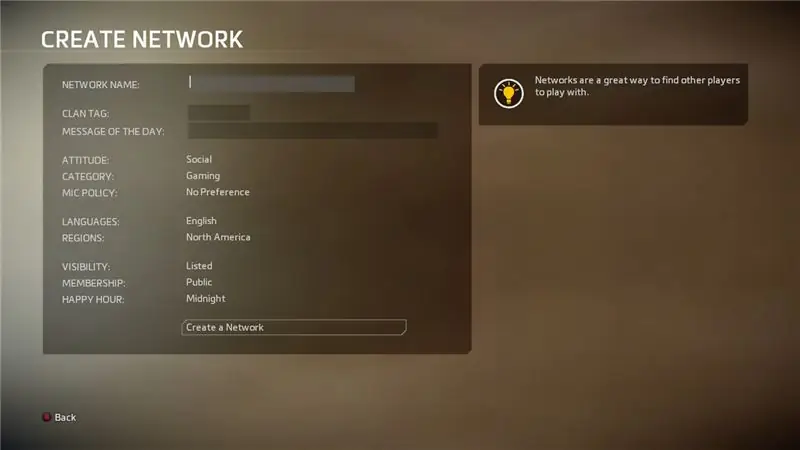
* UWAGA* Nigdy nie możesz zmienić swojego tytułu. Upewnij się, że wpisujesz to, co chcesz.
Krok 5: Utwórz tag klanu, który jest łatwy do rozpoznania
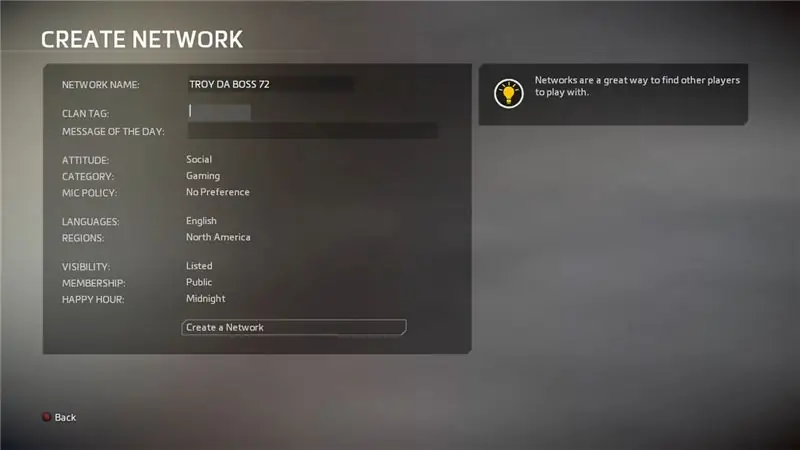
Krok 6: Utwórz krótką wiadomość dla znajomych/członków sieci
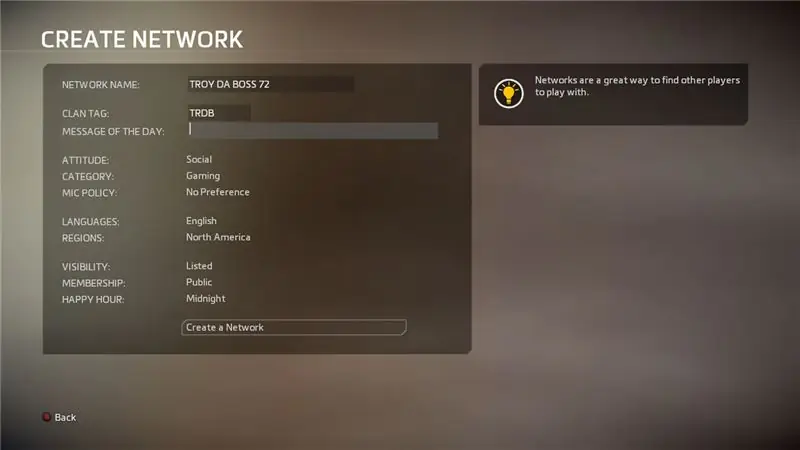
Krok 7: Wybierz opcję konkurencyjną lub społecznościową dla swojej postawy sieci
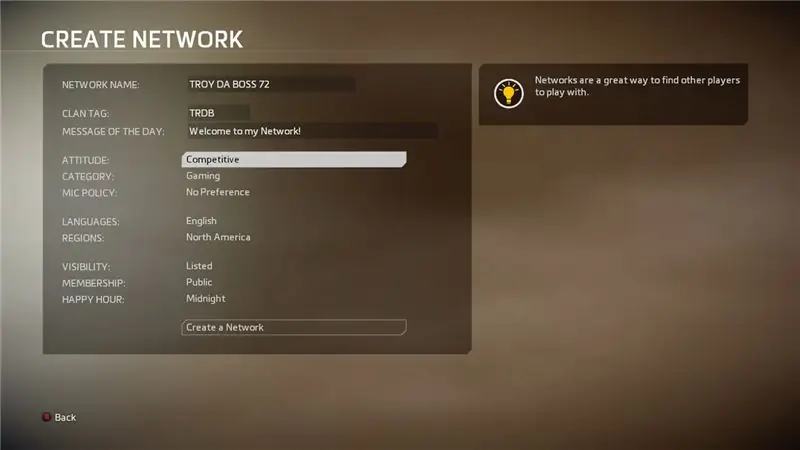
Krok 8: Wybierz kategorię dla swojej sieci
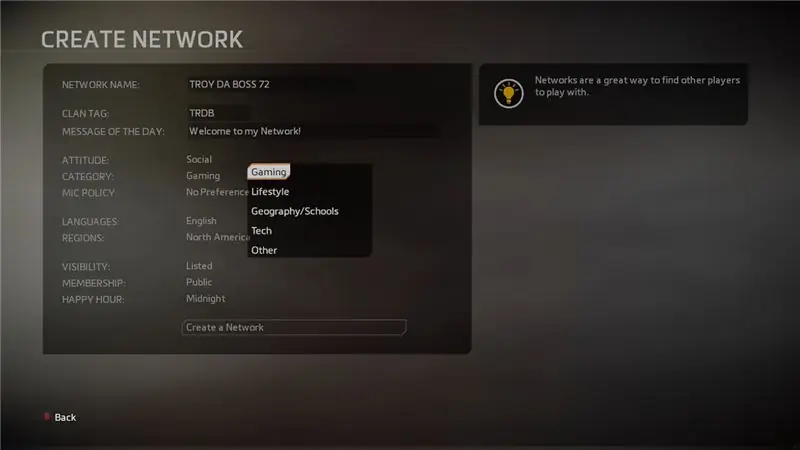
Krok 9: Wybierz zasady dotyczące mikrofonu dla swojej sieci
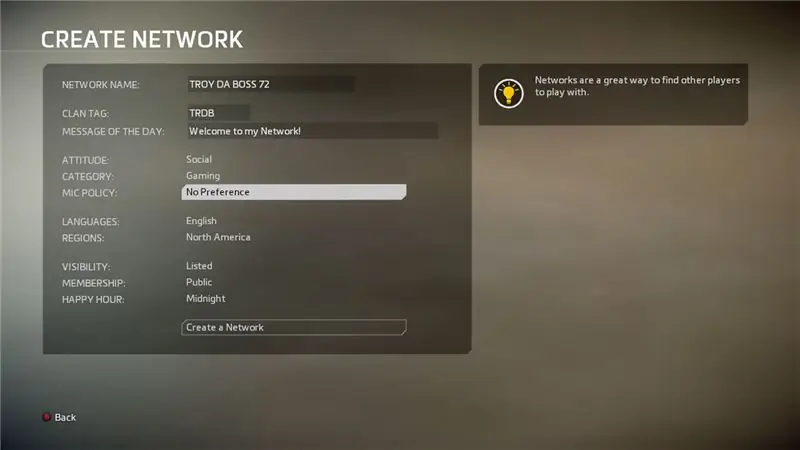
Krok 10: Wybierz żądany język sieci
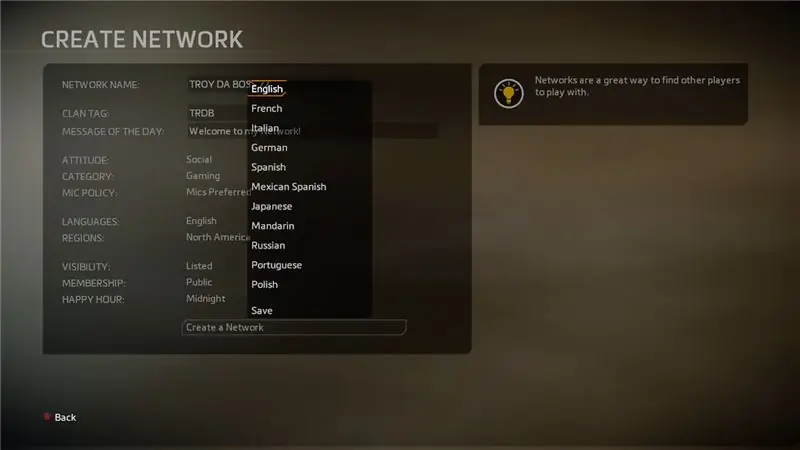
Krok 11: Wybierz żądany region dla swojej sieci
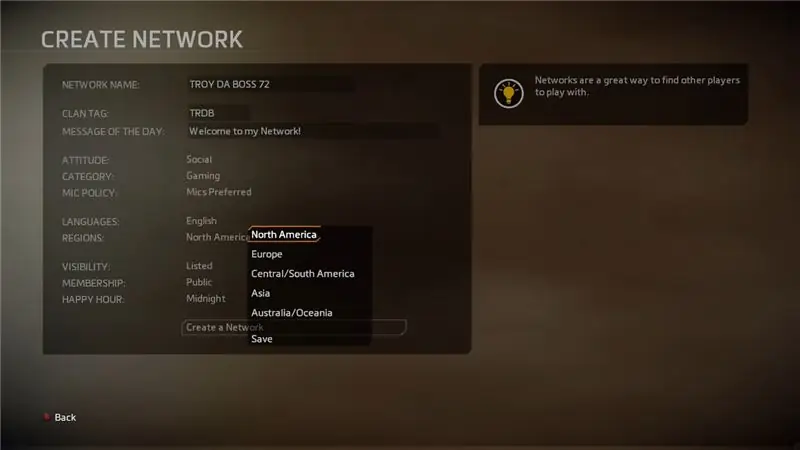
Krok 12: Wybierz opcje widoczności swojej sieci
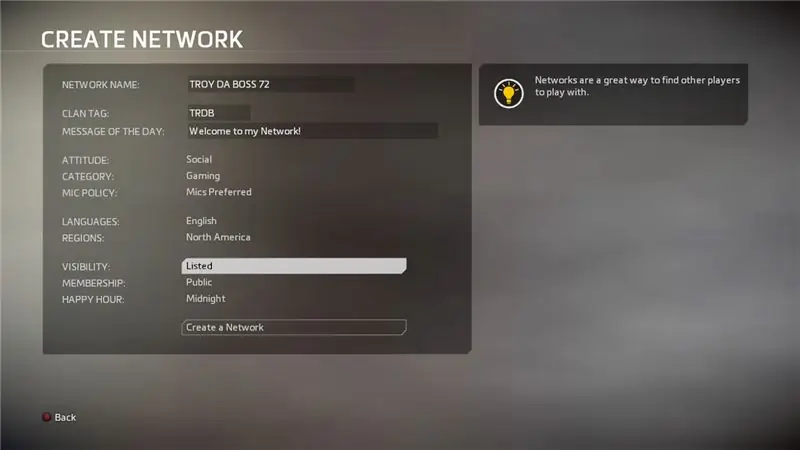
To się zmieni, jeśli gracze będą mogli publicznie zobaczyć Twoją sieć w wynikach wyszukiwania lub podczas przeglądania.
Krok 13: Wybierz swoje preferencje członkostwa
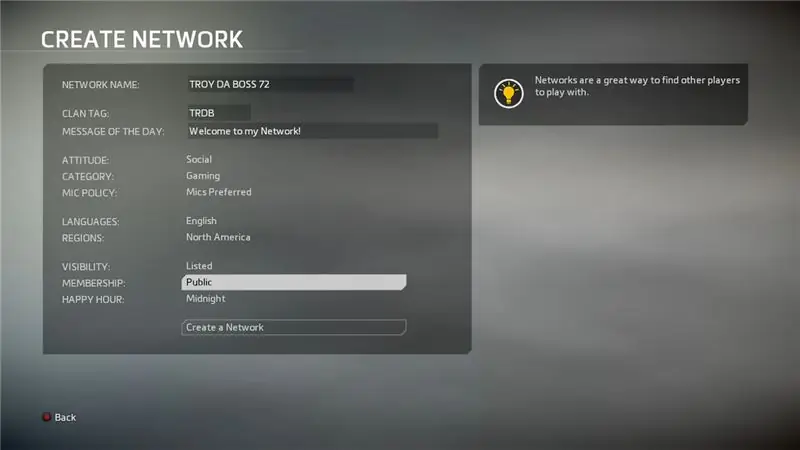
Uwaga, wpłynie to na to, czy gracze będą mogli dołączyć publicznie lub będą musieli wysłać Ci prośbę.
Krok 14: Wybierz godzinę dnia dla siebie i swoich członków Happy Hour
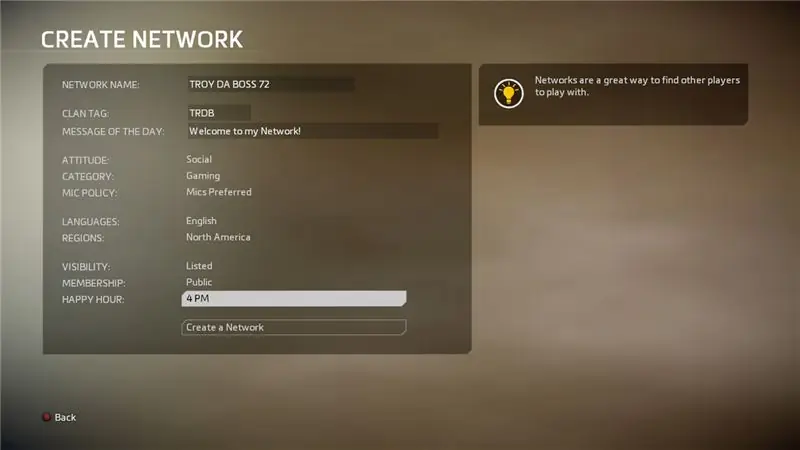
Happy Hour w Titanfall 2 to bonusy o określonej godzinie co 24 godziny. (Raz na 24 godziny)
Zalecana:
Jak używać Neopixel Ws2812 LED lub LED Strip lub Led Ring z Arduino: 4 kroki

Jak używać Neopixel Ws2812 LED lub LED Strip lub Led Ring z Arduino: Cześć chłopaki, ponieważ Neopixel led Strip jest bardzo popularny i jest również nazywany jako ws2812 led strip. Są bardzo popularne, ponieważ w tych listwach ledowych możemy zaadresować każdą diodę z osobna, co oznacza, że jeśli chcesz, aby kilka diod świeciło jednym kolorem
Bezprzewodowy model żurawia (SMART BOT) z kamerą szpiegowską przez sieć (wifi lub hotspot): 8 kroków

Bezprzewodowy model żurawia (SMART BOT) z kamerą szpiegowską przez sieć (wifi lub hotspot): Aby wykonać dowolny projekt, przechodzimy przez kilka kroków: - wyszukiwanie pomysłów związanych z projektami rozliczenie materiałów wymaganych do projektu eksperymenty na płytce drukowanej i płytce prototypowej
Sterowana głosem automatyka domowa (jak Alexa lub Google Home, bez Wifi lub Ethernetu): 4 kroki

Sterowana głosem automatyka domowa (jak Alexa lub Google Home, bez Wifi lub Ethernetu): Jest to w zasadzie przekaźniki sterowane przez arduino oparte na SMS z konfiguracją asystenta Google do wysyłania wiadomości na instrukcje głosowe. Jest to bardzo łatwe i tanie i działa jak reklamy Alexa z twoim istniejące urządzenia elektryczne (jeśli masz Moto -X smartp
Jak stworzyć system JARVIS lub prawdziwe życie JARVIS / Własna pomoc AI: 8 kroków

Jak stworzyć system JARVIS lub Real Life JARVIS / Własna pomoc AI: Czy kiedykolwiek oglądałeś mówiący komputer taki jak JARVIS z Tonym Starkiem w filmie Iron Man? Czy kiedykolwiek chciałeś mieć taki komputer? Czy mam rację? Nie martw się… Możesz spełnić to życzenie własnym komputerem. Możesz mieć komputerowego JARVISa i
Prywatna linia telefoniczna za mniej niż 10 USD: 6 kroków

Prywatna linia telefoniczna za mniej niż 10 USD: Nauczę Cię, jak stworzyć prywatną linię telefoniczną z dwoma telefonami nie bezprzewodowymi z rzeczami, które można znaleźć głównie w domu! Świetne dla dzieci i tam klubów! Postępuj zgodnie z moimi instrukcjami i / lub po prostu obejrzyj ten film krok po kroku Jeśli podoba Ci się mój instru
